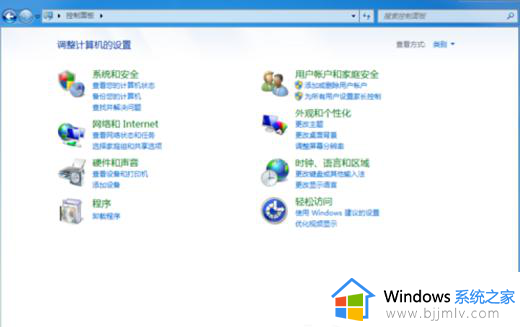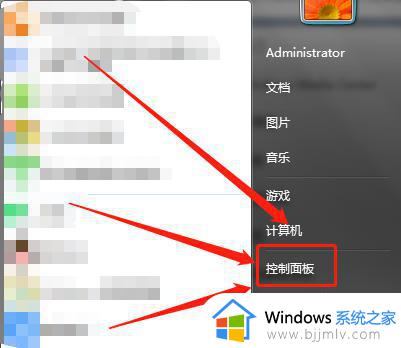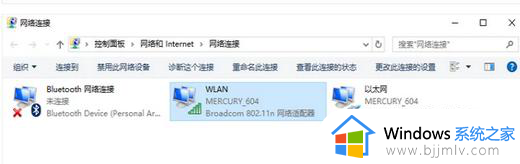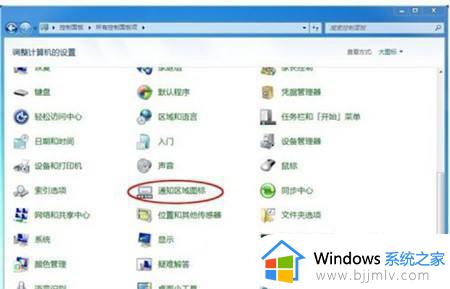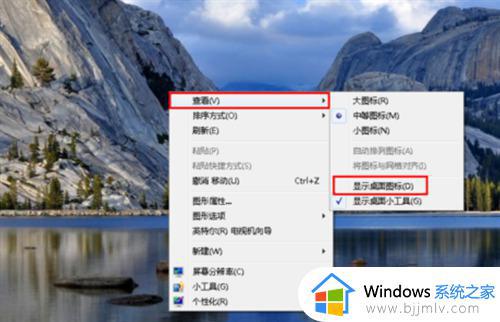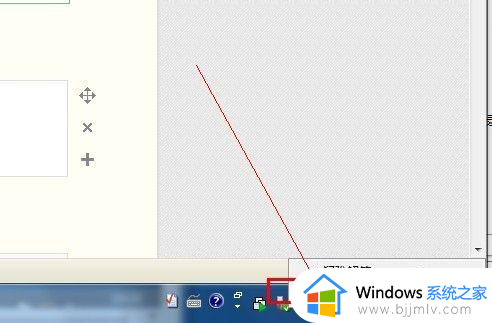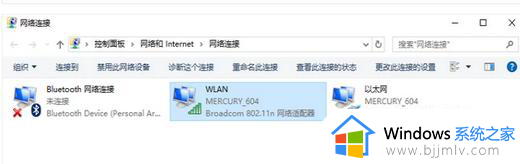win7电脑网络图标不见了怎么恢复 win7电脑右下角网络图标消失了怎么处理
通常我们的win7操作系统的任务栏中都是会显示许多的系统图标的,但是最近有小伙伴在使用的时候发现电脑右下角任务栏中网络图标不见了,遇到这种情况很多小伙伴都不知道怎么解决,下面就让小编带着大家一起来看看win7电脑右下角网络图标消失了怎么处理,希望对你有帮助。
解决方法如下
方法一
1、进入win7桌面,鼠标右键网络图标,选择属性打开。

2、在网络和共享中心界面中点击界面左侧的“更改适配器配置” ,进入下一步。
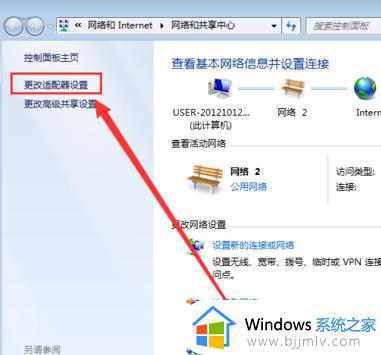
3、在打开的界面中鼠标双击“无线网络连接图标”打开。
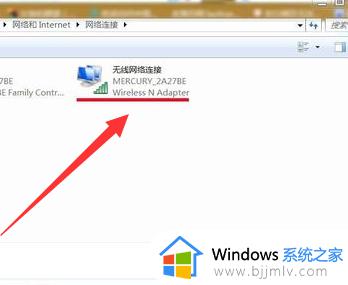
4、在弹出的无线网络连接状态窗口点击属性打开。
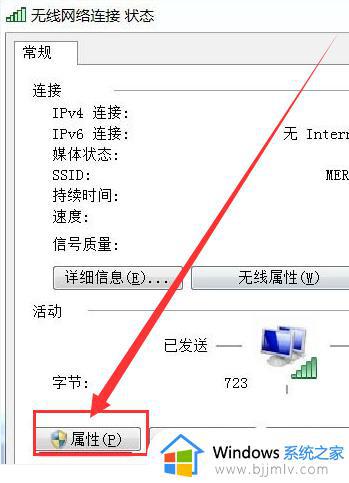
5、接着在新界面中点击“配置”按钮,进入下一步。
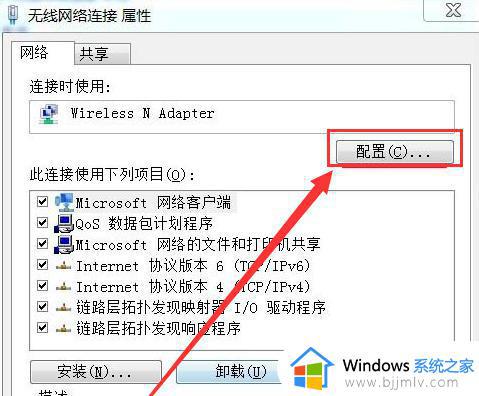
6、将“允许计算机关闭此设备以节约电源”前面勾去除,点击“确定”即可。
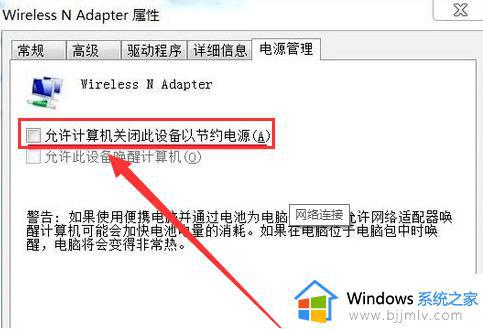
方法二
1、如果这样还没有显示无线网络列表,那可能是驱动问题。
2、依次点击“开始-控制面板-硬件和声音-设备管理器-网络适配器”,查看是否安装或者需要更新驱动。
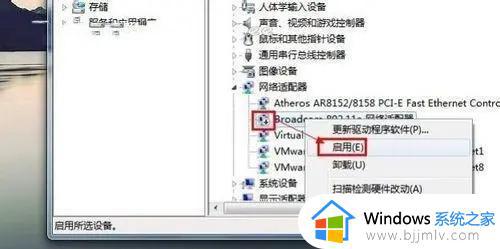
以上全部内容就是小编带给大家的win7电脑右下角网络图标消失了处理方法详细内容分享啦,正在使用win7电脑的小伙伴如果你也遇到上述的情况可以跟着小编的方法进行操作。